Якщо ви відкриєте адресну книгу Outlook і не бачите потрібного імені або адреси електронної пошти, можливо, знадобиться вибрати іншу адресну книгу зі списку Адресна книга. Якщо ви часто вибираєте іншу адресну книгу, ви можете змінити стандартну адресну книгу, яка відображається під час відкриття адресної книги.
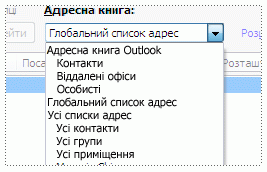
Приклад списку "Адресна книга"
Змінення стандартної адресної книги
Контакти в папці "Контакти" складають вміст адресної книги Outlook. У списку "Адресна книга" також відображаються інші створені папки контактів.
Якщо компанія має глобальний список адрес (GAL), ви його також побачите в цьому списку.
Додаткові відомості про адресні книги
-
Глобальний список адрес. Щоб відобразити цю адресну книгу, знадобиться обліковий запис Microsoft Exchange Server. У ньому містяться імена та адреси електронної пошти всіх користувачів організації. Глобальний список адрес автоматично налаштовується за допомогою облікового запису Exchange. Його створює та веде адміністратор Exchange або адміністратор мережі. Він також може містити адреси електронної пошти зовнішніх контактів, списки розсилки, конференц-зали та обладнання.
-
Адресна книга Outlook. Щоб використовувати цю адресну книгу, обліковий запис Exchange не потрібен. Адресна книга Outlook створюється автоматично та містить контакти зі стандартної папки "Контакти", у якій зберігаються адреси електронної пошти або номери факсів. Ці контакти відображаються в діалоговому вікні Адресна книга, якщо вибрати Контакти в списку Адресна книга.
Створивши додаткові папки контактів, ви можете налаштувати властивості кожної з них, щоб включити контакти в адресну книгу Outlook.
-
На панелі інструментів Стандартна натисніть кнопку Адресна книга

Порада.: Адресну книгу можна також відкрити, вибравши Адресна книга в меню Знаряддя.
-
Відкрийте меню Знаряддя, а потім виберіть Параметри.
Примітка.: Якщо ви відкрили адресну книгу з повідомлення, меню Знаряддя недоступне. Адресну книгу потрібно відкривати одним із методів, описаних на кроці 1.
-
У полі Відображати першим список адрес: клацніть ім’я потрібної адресної книги.
-
Натисніть кнопку OK і закрийте адресну книгу.










